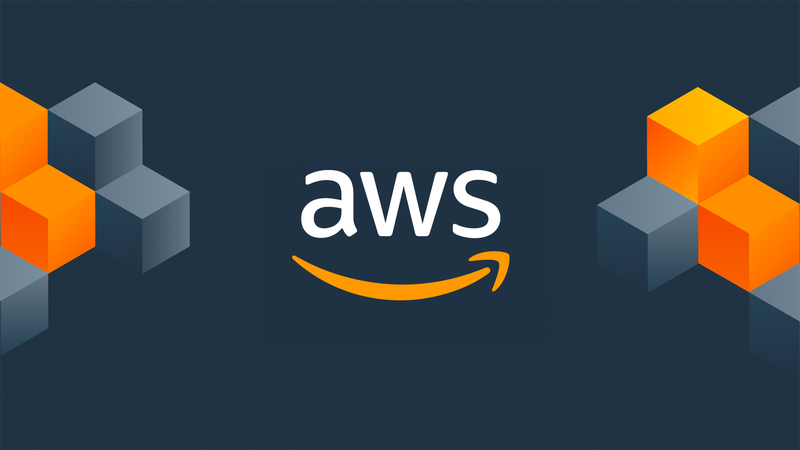
RDS를 처음 생성하면 몇 가지 설정을 필수로 해야 합니다.
- TimeZone
- Character Set
- Max Connection
이 3개의 설정을 진행해 보겠습니다.
-
[파라미터 그룹]에서 [파라미터 그룹 생성]을 클릭합니다.
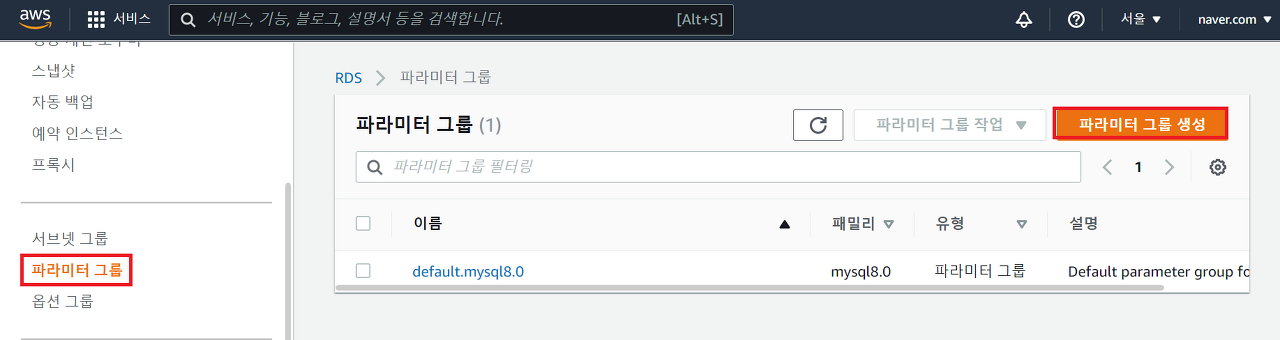
-
전에 생성한
MySQL과 같은 버전의 DB 엔진을 선택하고 파라미터 그룹 이름을 적습니다.
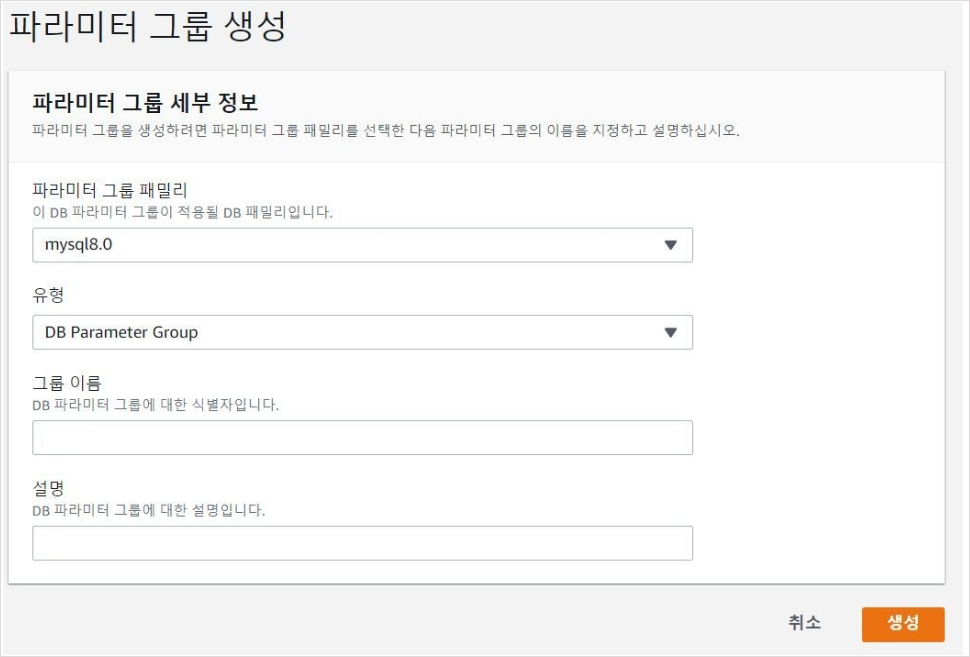
-
생성이 완료되면 파라미터 그룹 목록에서 생성된 그룹을 볼 수 있습니다. 해당 파라미터 그룹을 클릭합니다.
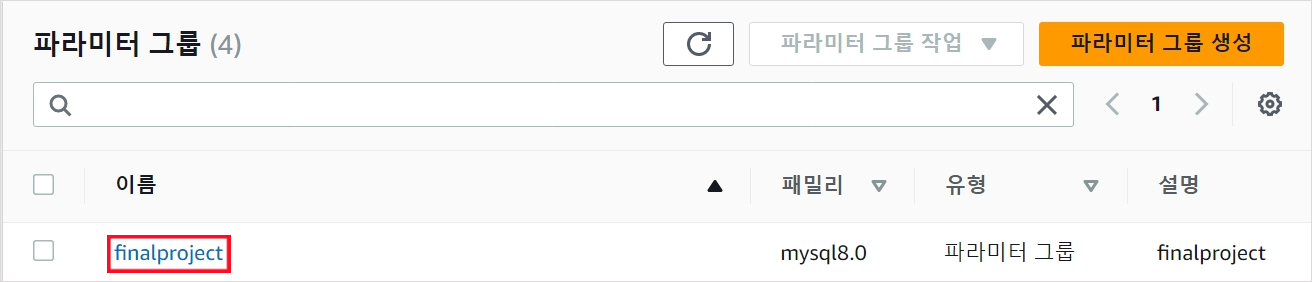
-
이동한 상세 페이지의 우측 상단의 [파라미터 편집]을 클릭하여 편집 모드로 전환합니다.

-
편집모드로 되었다면
time_zone을 검색하여 다음과 같이 [Asia/Seoul]을 선택합니다.
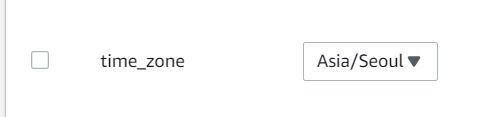
-
다음은
Character Set을 변경합니다.
- Character_set_client
- Character_set_connection
- Character_set_database
- Character_set_filesystem
- Character_set_results
- collation_connection
- collation_server
위의 항목들을 중에서 Character 항목들은 모두 utf8mb4로, collation 항목들은 utf8mb4_general_ci로 변경합니다. utf8과 utf8mb4의 차이는 이모지 저장 가능 여부입니다.
utf8은 이모지를 저장할 수 없지만 utf8mb4는 이모지를 저장할 수 있으므로 utf8mb4를 많이 사용합니다.
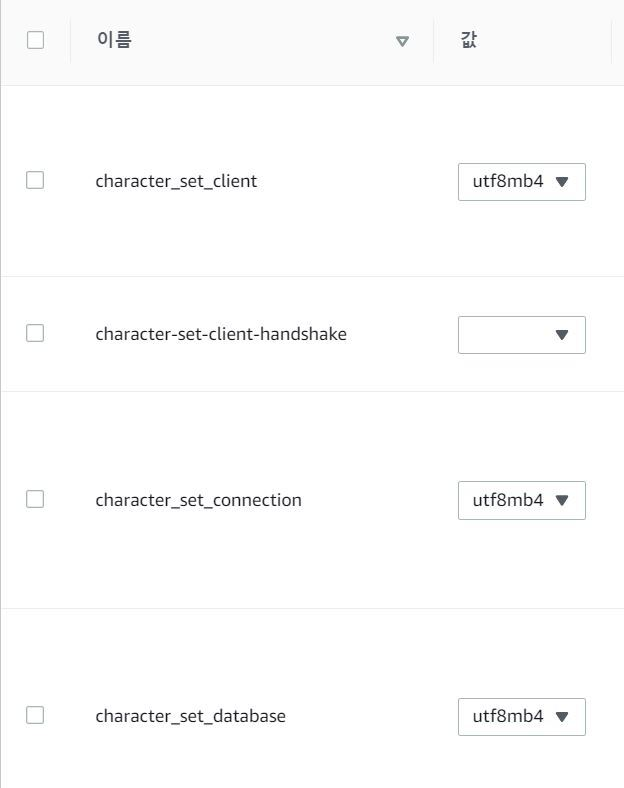
-
마지막으로
Max Connection을 수정합니다.
RDS의 Max Connection은 인스턴스 사양에 따라 자동으로 정해집니다.
넉넉한 값으로 지정하여 우측 상단의 [변경 사항 저장] 버튼을 눌러 최종 저장합니다.

-
생성된 파라미터 그룹을 데이터베이스에 연결하기 위해 RDS 데이터베이스에서 [수정] 버튼을 클릭합니다.
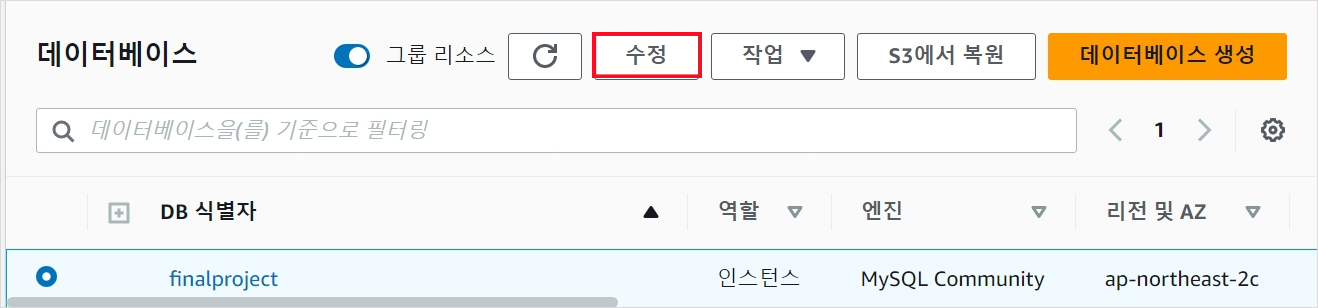
-
옵션 항목에서 DB 파라미터 그룹은 default로 되어있을 것이며, DB 파라미터 그룹을 방금 생성한 신규 파라미터 그룹으로 변경합니다.
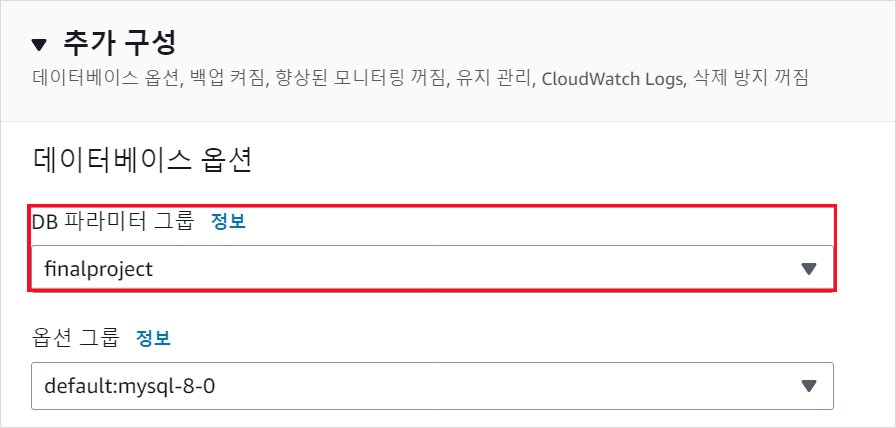
저장을 누르게 되면 수정 사항이 요약된 것을 볼 수 있을 것이며, 여기서 반영 시점을 [즉시 적용]으로 합니다.
[예약된 다음 유지 관리 기간에 적용]으로 하면 지금 하지 않고, 새벽 시간대에 진행하게 되기 때문에 지금 서비스가 완전히 오픈된 상태가 아니기 때문에 즉시 적용합니다.
그럼 수정중 상태가 나오게 되며 새로운 파라미터 그룹이 반영될 것입니다.
이상으로 AWS RDS 파라미터 설정을 했습니다.